Por qué Call of Duty: Black Ops 6 se ve granulado y borrosa
Para un título de AAA premium como *Call of Duty *, se espera un rendimiento de primer nivel. Sin embargo, * Black OPS 6 * a veces puede quedarse corto, lo que resulta en gráficos subpartos que obstaculizan la inmersión y la adquisición de objetivos. Si su * Call of Duty: Black Ops 6 * la experiencia está plagada de grano y desenfoque, esta guía ofrece soluciones.
Tabla de contenido
- ¿Por qué Black Ops 6 se ve granulada y borrosa?
- Cómo apagar el desenfoque en Call of Duty: Black Ops 6
- Cómo reducir el grano y mejorar la claridad en Black Ops 6
- Cómo mejorar los detalles y texturas de la imagen de las operaciones negras 6
¿Por qué Black Ops 6 se ve granulada y borrosa?
Si Black Ops 6 parece granuloso y borrosa a pesar de la configuración óptima de hardware (asegurando que las salidas de su consola a la resolución máxima de su monitor) sean la configuración en el juego es probable que sea el culpable. Incluso con ajustes anteriores, las actualizaciones a veces pueden restablecer las opciones a los valores predeterminados. La configuración más impactante está dentro de la configuración de gráficos, específicamente las pestañas de visualización, calidad y vista. La pestaña de calidad contiene los ajustes más cruciales para la claridad de la imagen.
Cómo apagar el desenfoque en Call of Duty: Black Ops 6
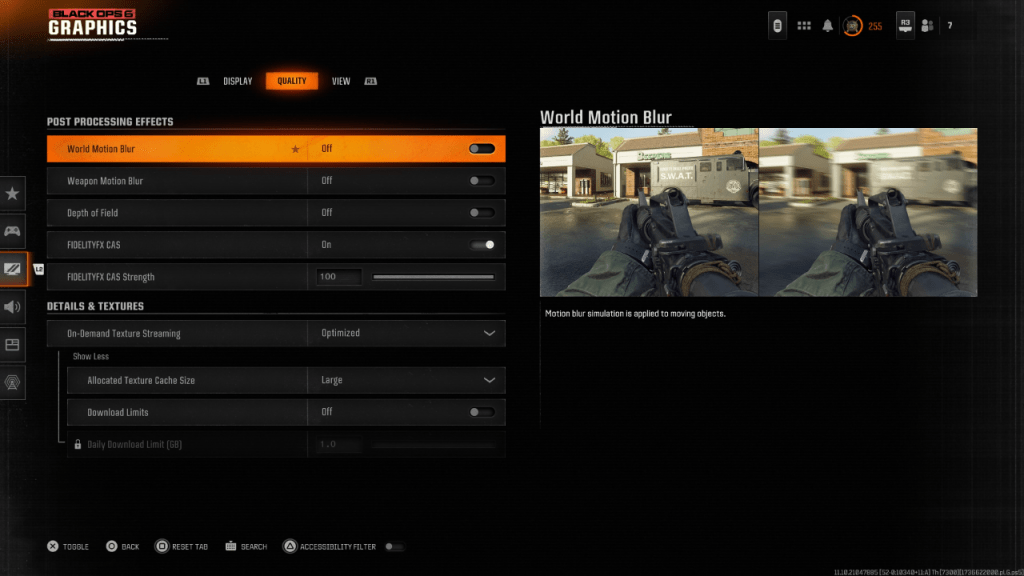
Muchos juegos emplean desenfoque de movimiento y profundidad de campo para una sensación cinematográfica, simulando los efectos de la lente de la cámara. Si bien es inmersivo en los juegos narrativos, este desenfoque agregado afecta significativamente la visibilidad del objetivo en títulos de ritmo rápido como Call of Duty: Black Ops 6 .
Para deshabilitar estos efectos:
- Navegue a la configuración de gráficos, seleccione la pestaña Calidad y desplácese para publicar los efectos de procesamiento.
- Establezca el movimiento mundial que se desaire hacia OFF.
- Ajuste el movimiento del arma se desaguita.
- Establezca profundidad de campo para apagarse.
Cómo reducir el grano y mejorar la claridad en Black Ops 6
Después de ajustar la configuración de desenfoque, los problemas de calidad de imagen pueden persistir debido a la calibración incorrecta de gamma y brillo.
- En la configuración de gráficos Black Ops 6 , vaya a la pestaña Pantalla y acceda a gamma/brillo.
- Ajuste el control deslizante hasta que el logotipo de Call of Duty en el panel central sea apenas visible. Una configuración de 50 a menudo funciona bien, pero pueden ser necesarios ajustes individuales.
- En la pestaña de calidad, asegúrese de que FidelityFX CAS esté activado. Esto activa el afilado adaptativo de contraste de contraste AMD FidelityFX, mejorando la nitidez de la imagen. Mientras que se recomienda 50/100, el aumento de 100 podría producir mejoras adicionales.
- Si quedan problemas, la transmisión de textura a pedido es probablemente el problema.
Cómo mejorar los detalles y texturas de la imagen de las operaciones negras 6
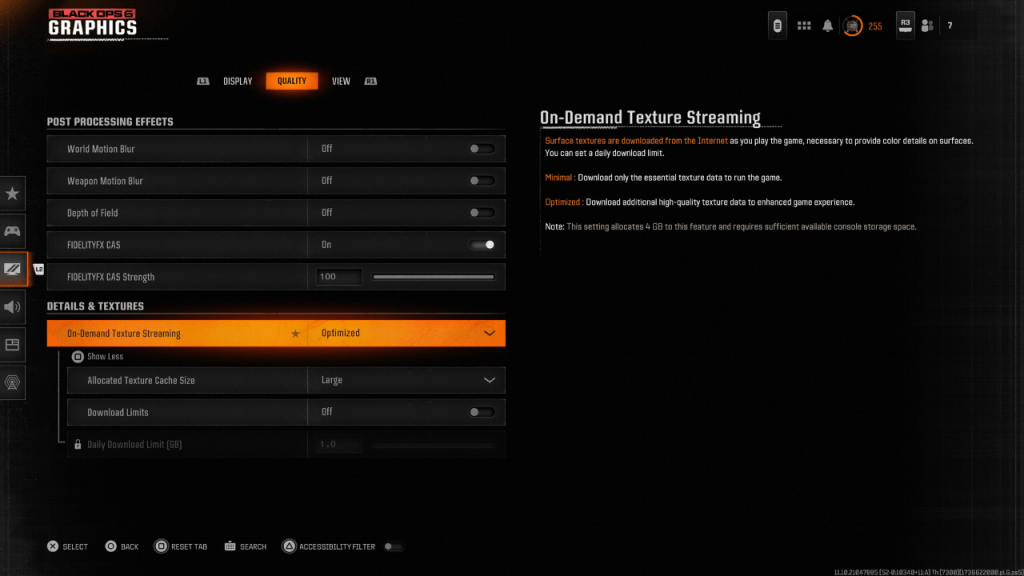
Para administrar grandes tamaños de archivos, Black Ops 6 utiliza la transmisión de texturas a pedido, descargando texturas durante el juego en lugar de almacenarlos localmente. Mientras ahorra espacio, esto puede comprometer la calidad de la imagen.
Para imágenes óptimas:
- En la configuración de detalles y texturas (pestaña de calidad), seleccione optimizado. Esto descarga datos de textura de alta calidad.
- Haga clic en "Mostrar más" para acceder a otras opciones. Establezca el tamaño de la caché de textura asignada en grande (aumenta el uso del almacenamiento pero mejora la carga de textura).
- Si su plan de Internet lo permite, deshabilite los límites de descarga para descargas de texturas de alta resolución sin restricciones.
Esta guía integral debe resolver granidad y desenfoque en Call of Duty: Black Ops 6 .





























